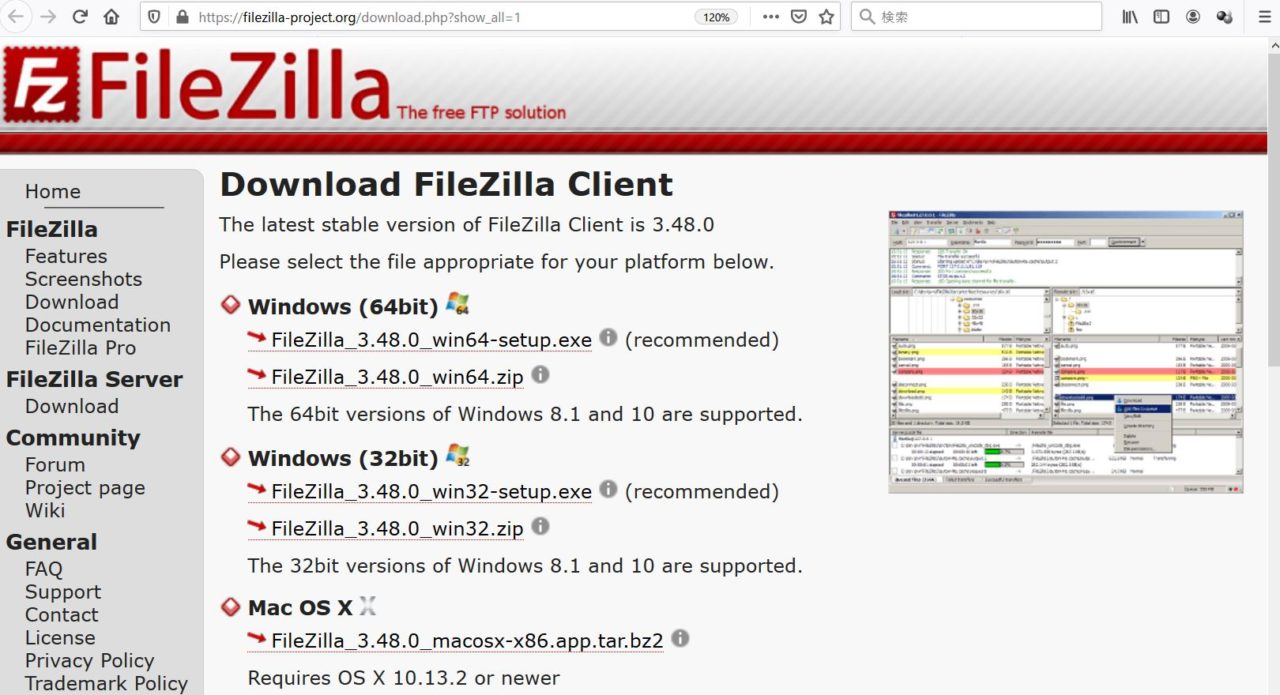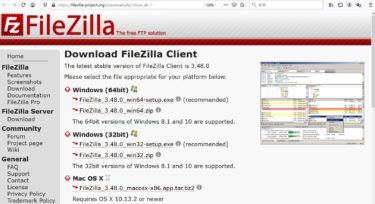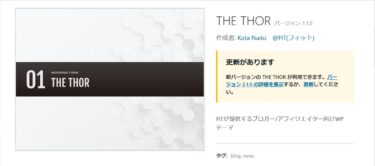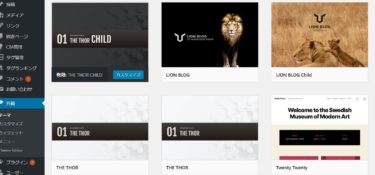「THE THOR」のバージョン
ふだん、ワードプレスで記事は書いていても、
ワードプレスで使ってるテーマ「THE THOR」の更新は、
今までほとんどやってなくて、
数日前に、 2.0.2 にアップしてしまう前のバージョンが、
何だったか、よくわからないのです。
2018年10月26日、
「THE THOR」購入時のバージョン
「THE THOR」のバックアップが、
購入時のバージョン 1.1.0 だけって何かな~
と思っていたら、
さいしょに「THE THOR」を使い始めたHP
やないふみえ 大人のためのピアノ・エレクトーン教室
https://www.yanai-music.com/
の「THE THOR」のバージョンが、1.3.2 でした。
これをパソコン上にバックアップして、
このブログに持ってくる方法はないかな~と、
検索していたら、
詳しく書いてあるサイトがありました。
サルワカくんが書いてくれていました。
↓
WordPressでバックアップを取る4つの方法(初心者向け)
https://saruwakakun.com/html-css/wordpress/backup
面倒でもFTPソフトを使うのがおすすめです。
FTPソフトって、何???
サルワカくんお薦めの、FTPソフト「FileZilla(ファイルジラ)」。
https://filezilla-project.org/download.php?show_all=1
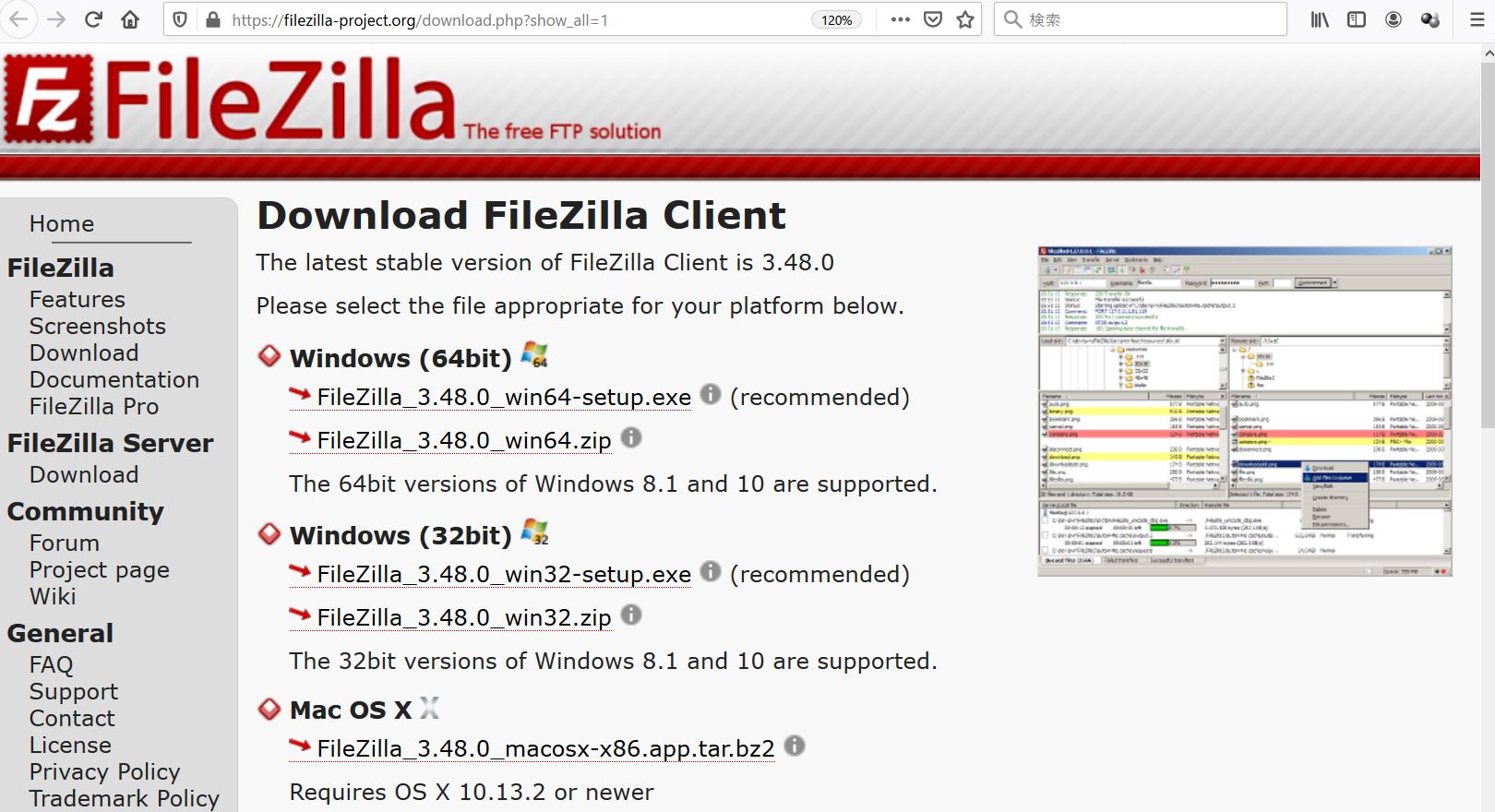
Windows (64bit)
FileZilla_3.48.0_win64-setup.exe をクリック、
「ファイルを保存 」ボタンを選択。
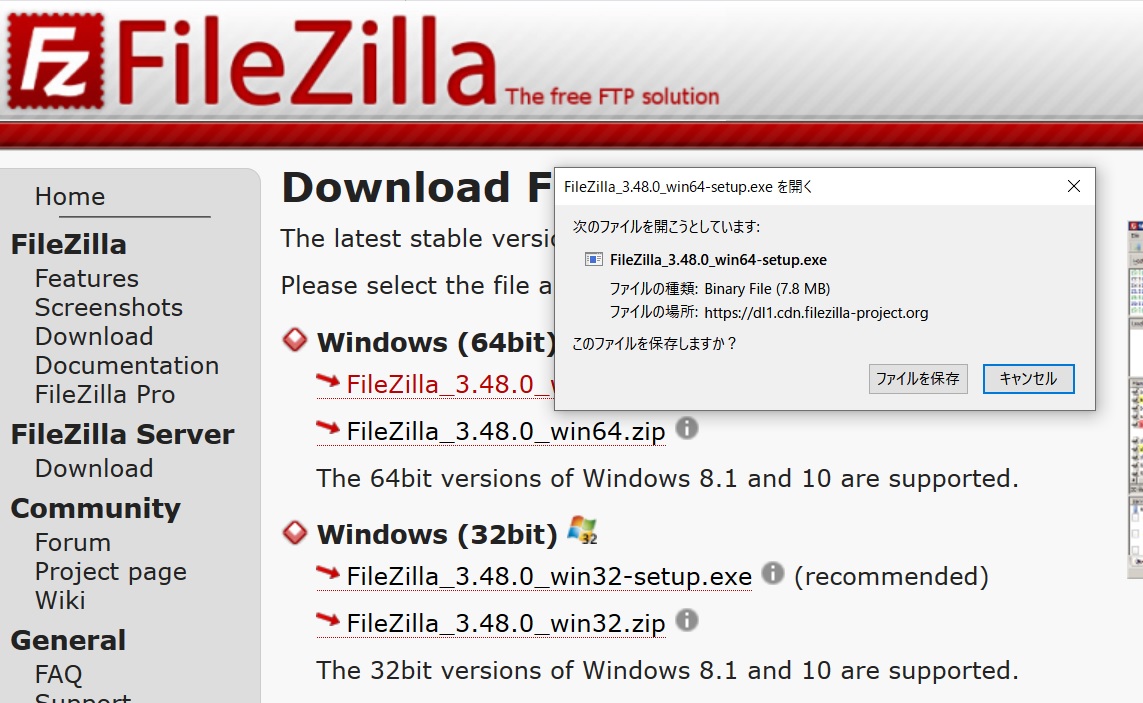
これで、FileZilla_3.48.0_win64-setup.exe が、
パソコンのダウンロードフォルダに保存されます。
「FileZilla」のインストール方法など、
サルワカくんのサイト↓ に、詳しく書いてあります。
【FileZillaの使い方】WordPressでFTPソフトを使おう
https://saruwakakun.com/html-css/wordpress/filezilla
書いてある通り、インストールが終了すると、
起動してきます。
左のローカルサイト、
上が、デスクトップとか選択するところで、
Desktop を選択すると、
下に、デスクトップに置いてるフォルダとかが表示されます。
右のリモートサイト、
上には、何もありませんが、
下に、「どのサーバーにも接続されていません」
と、表示されてます。
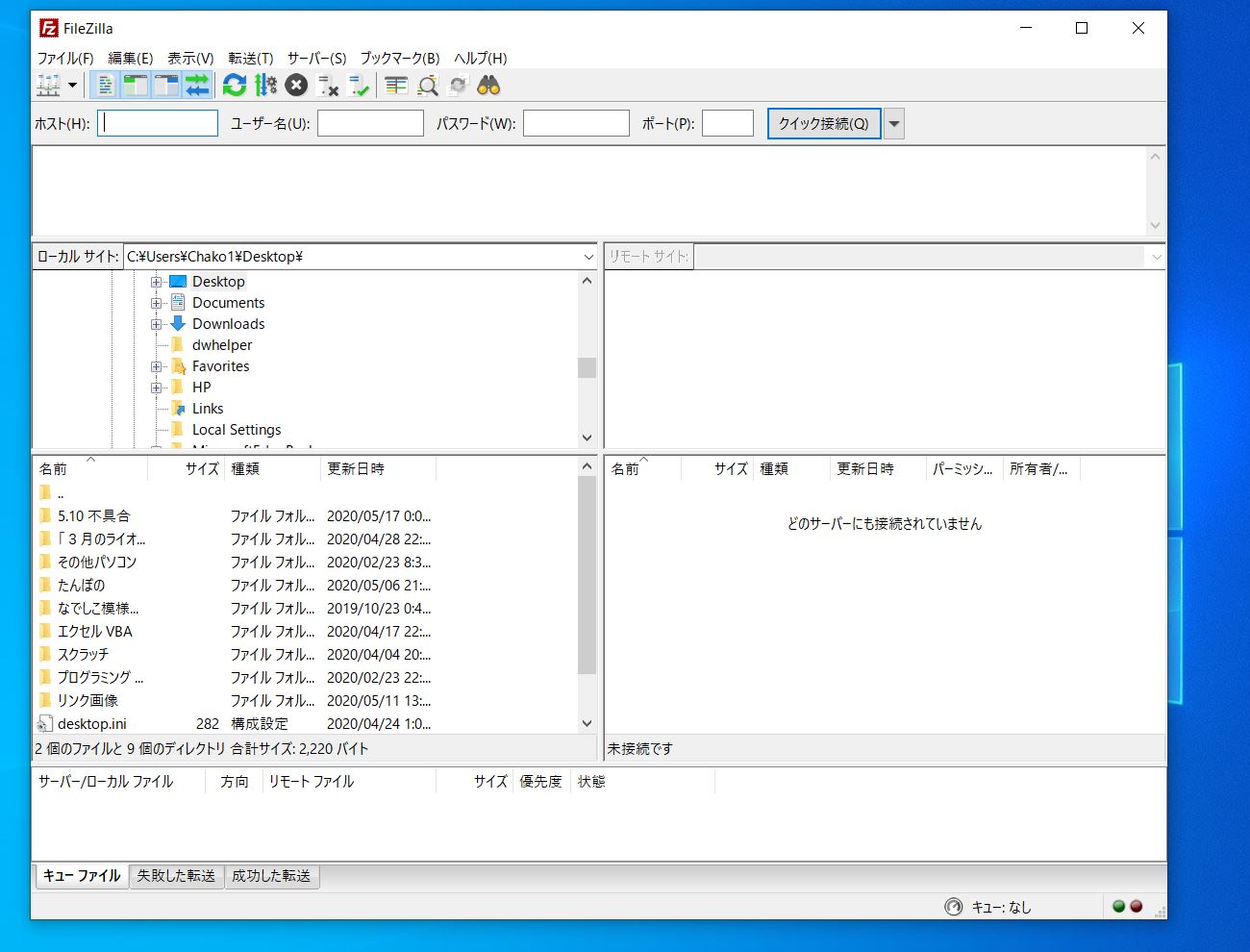
「FileZilla」に、サイトを登録
いままで、FTPソフトは、避けて通ってきましたが、
サルワカくんの説明がわかりやすくて、
サーバーに接続するには、左上のアイコンをクリックとあるので、
クリックしたら、子供のピアノ・エレクトーン教室 が登録されていました。
いつ登録してたんだろうと???でしたが、
たぶん、以前、FTPソフトを試したことがあったので、
その時に入れたものだと思います。
今回は、yanai-music.com の「THE THOR」バージョン 1.3.2 を、
パソコンに保存する訳です。
yanai-music.com の、ホスト、ユーザー、パスワードを入力すると、
HPのサーバー側に接続されるというので、
ユーザー、パスワード はわかるのですが、ホスト が?です。
エックスサーバー の場合は、
サーバーパネル > サーバー情報 で確認できました。
ホスト名 sv〇〇〇〇.xserver.jp
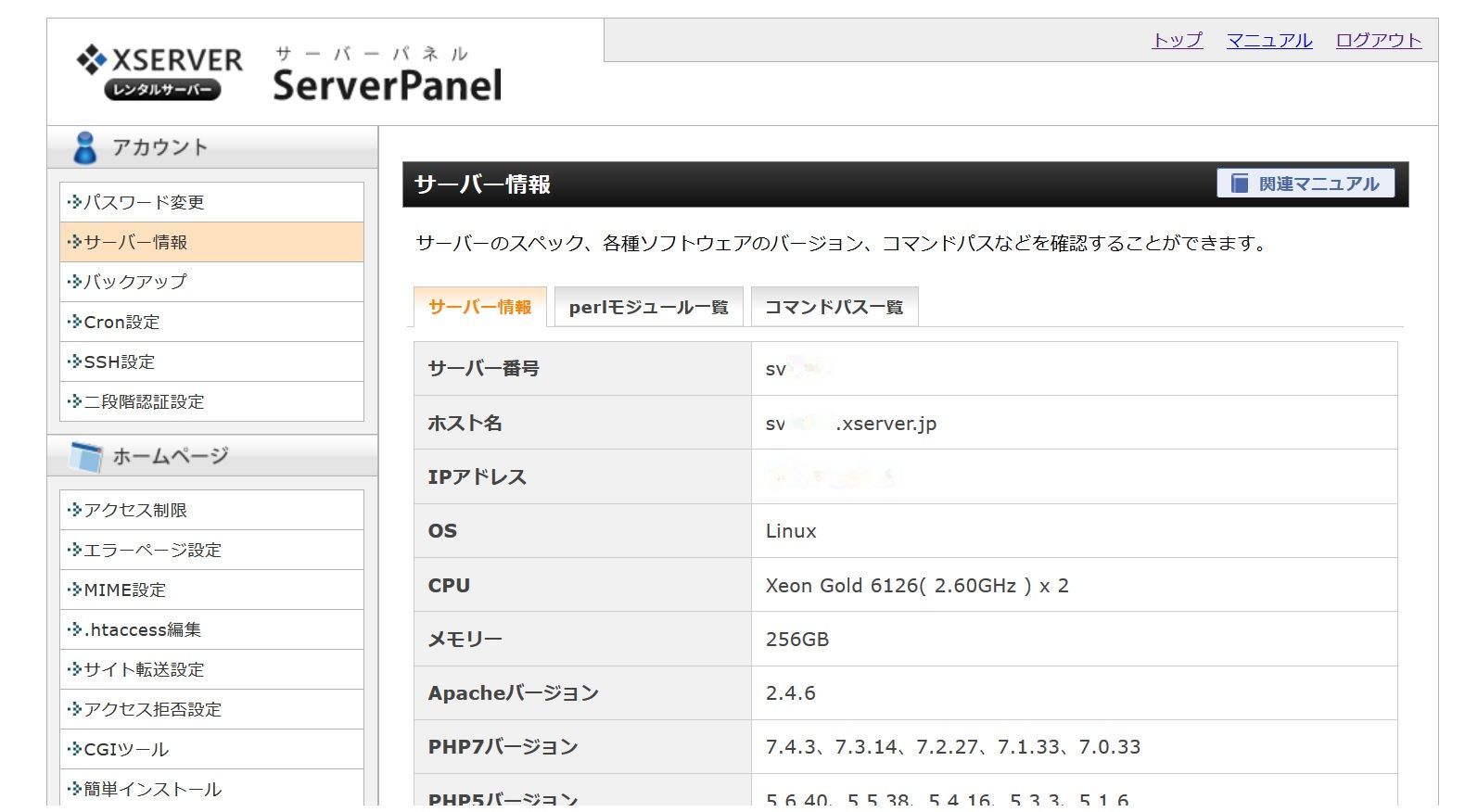
サーバー側って、エックスサーバーだと
Xserver だと、ファイルマネージャ からログインする、
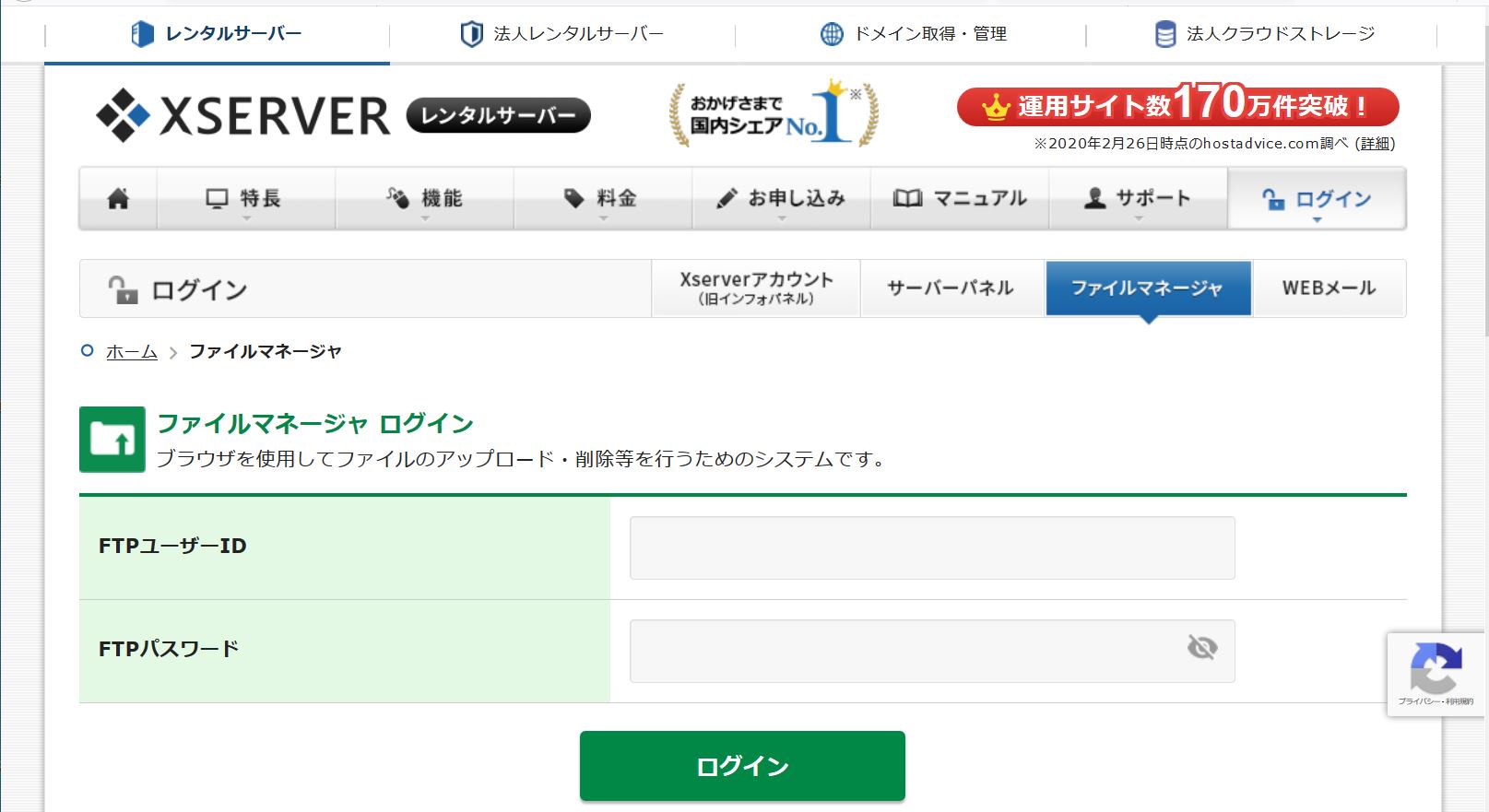
ファイル管理画面のことだな~
ここで、yanai-music.com をクリックして、
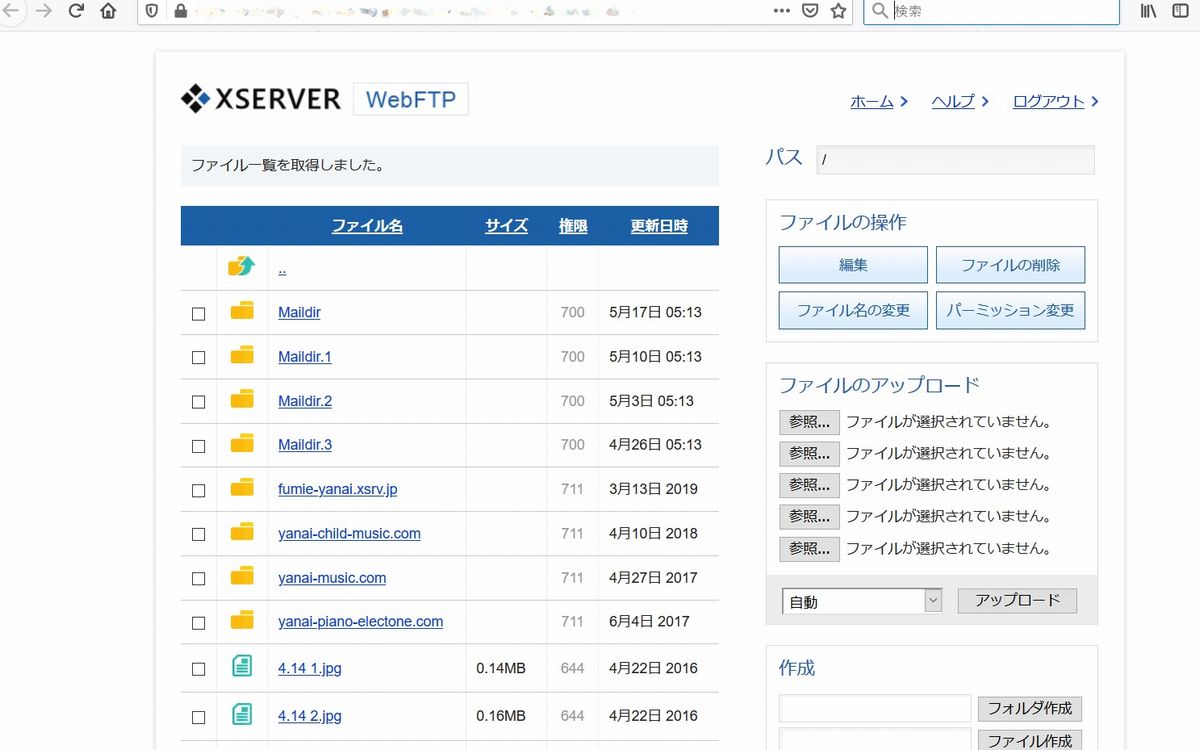
yanai-music.com
> public_html
> wp-content
> themes
とたどっていくと、この画面にきます。
この the-thor というのが、今回バックアップしたい、
「THE THOR」バージョン 1.3.2 です。
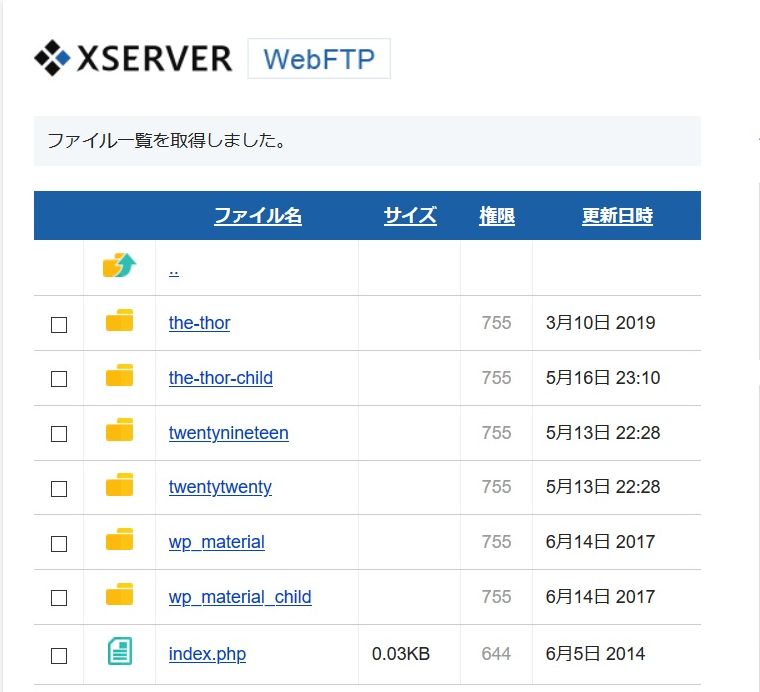
FTPソフトだと、
サーバーに接続すると、
さきほど登録した、yanai-music.com → 大人の~ とは別に、
さいしょからなぜか登録されていた、
子供のピアノ・エレクトーン教室 が出てきたので、
子供の~で接続してみました。
Xserver のファイルマネージャ からログインした内容と同じものが、
リモートサイト、上の部分 に、表示されました。
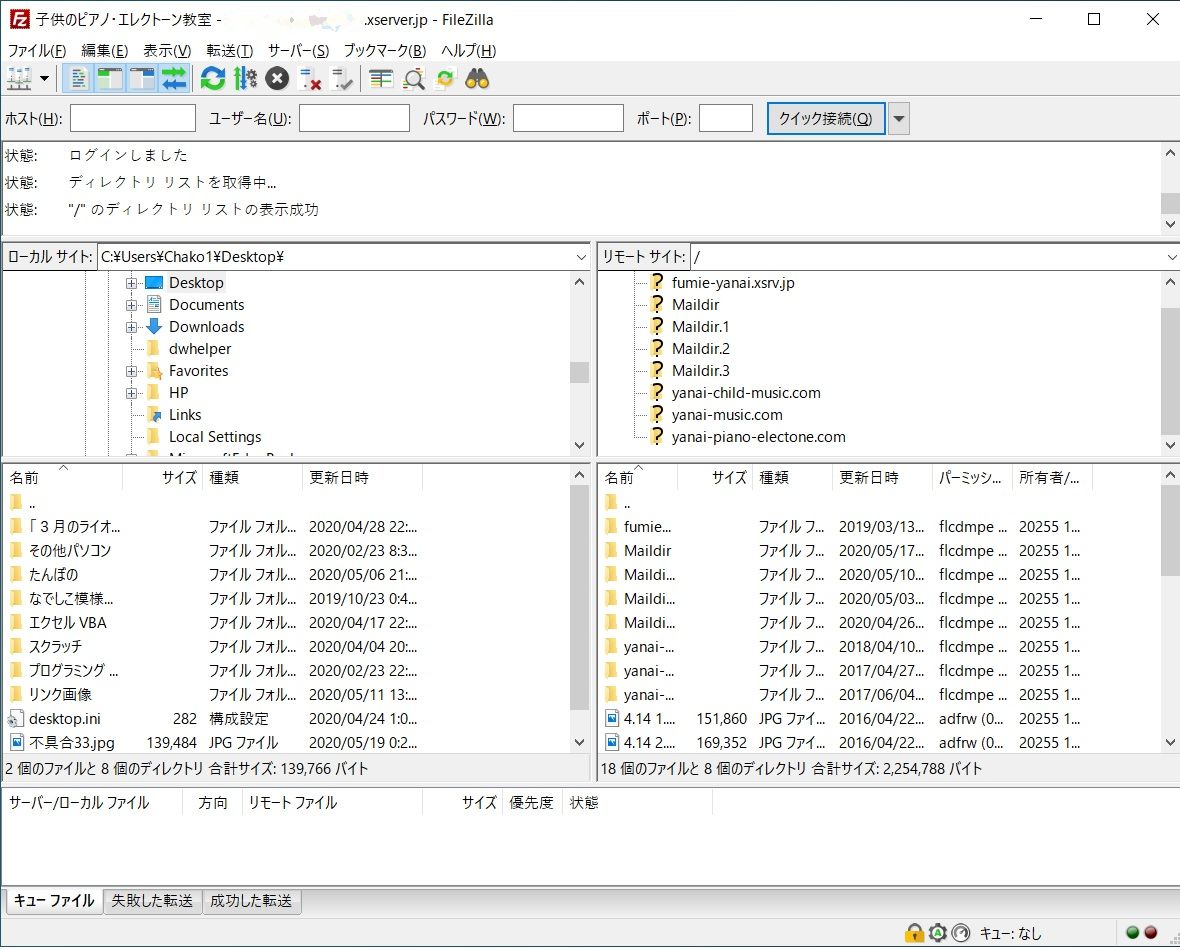
yanai-music.com を選択して、
public_html
> wp-content
> themes
と、たどっていくと、 the-thor にたどりつきます。
さきほど登録した、https://www.yanai-music.com/ で接続しても、
public_html
> wp-content
> themes
とたどるので、同じことです。
この the-thor を、ローカルサイト、下の、
デスクトップに置いてるフォルダなどが表示されてるところに、
ドラッグするわけです。
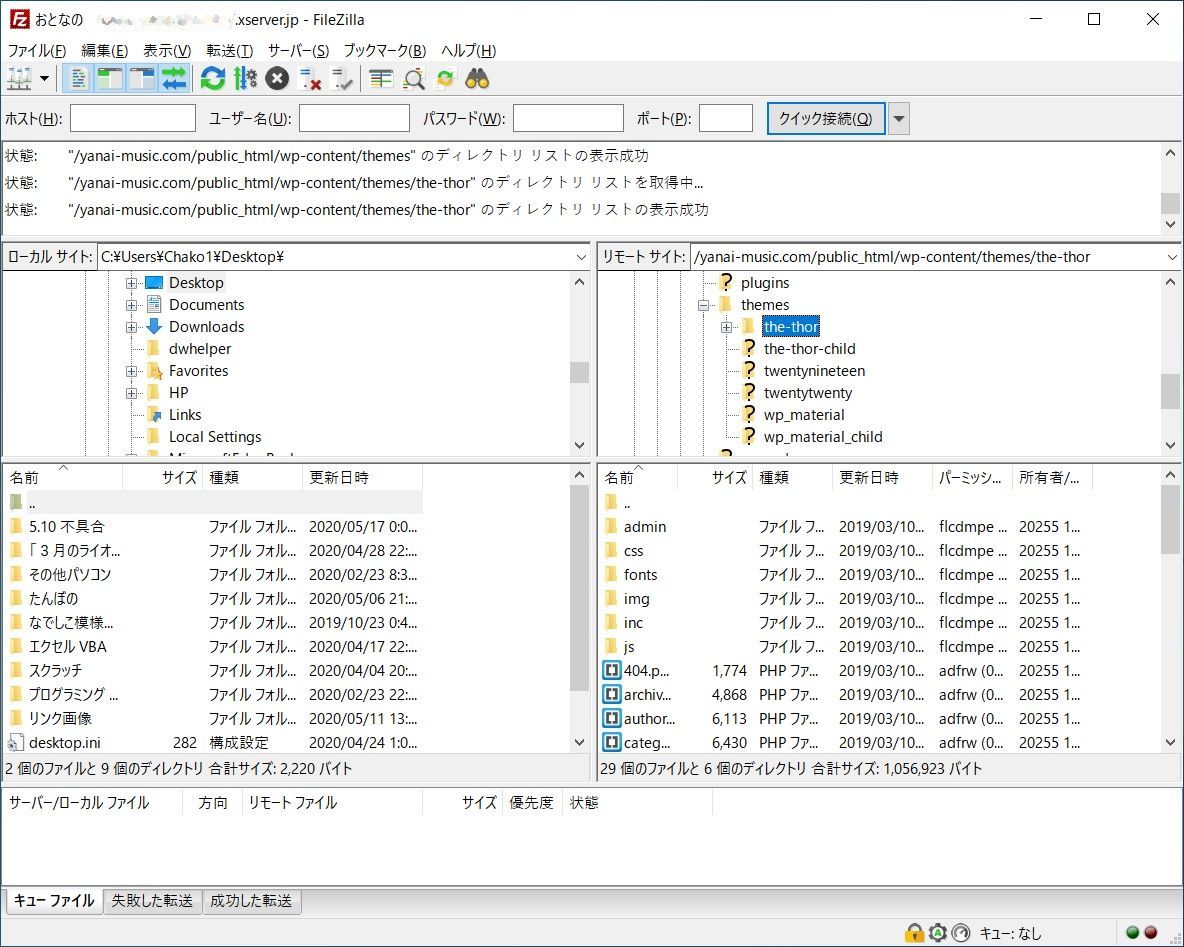
ローカルサイト、下の部分に、the-thor のファイルが転送されました。
デスクトップにも、
the-thor フォルダができてますね!
↓
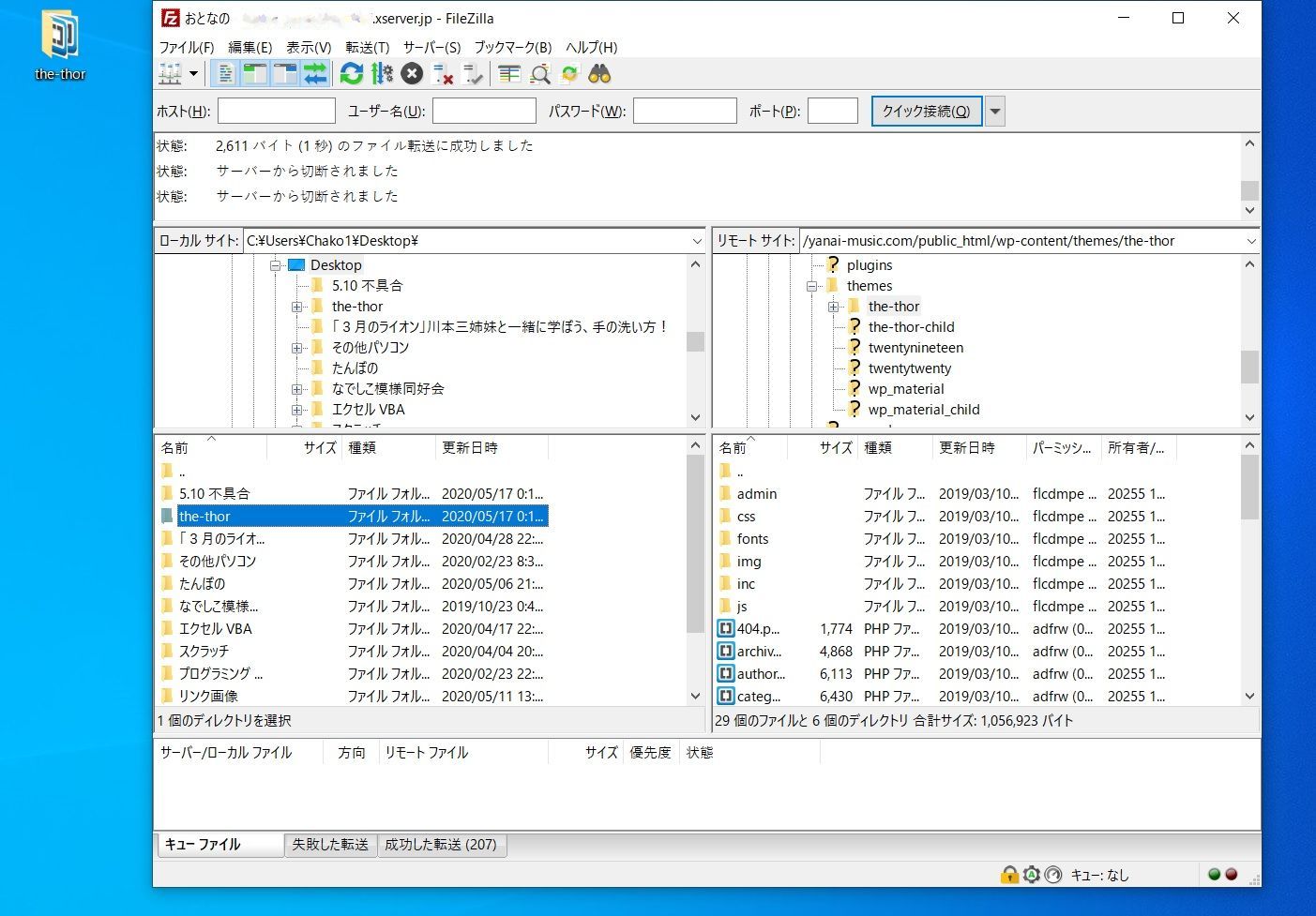
「THE THOR」のバージョン 1.3.2
the-thor フォルダの名前を、バージョンがわかるように、
the-thor 1.3.2 に変更しておきます。
これを、このブログに入れるには、圧縮フォルダにしておく必要があります。
Windows10には、デフォルトで、
圧縮(zip 形式)フォルダ を作成する機能があるみたいで、
今回は、これを使いました。
the-thor 1.3.2フォルダ を右クリック
> 送る
> 圧縮(zip 形式)フォルダー
を選択すると、
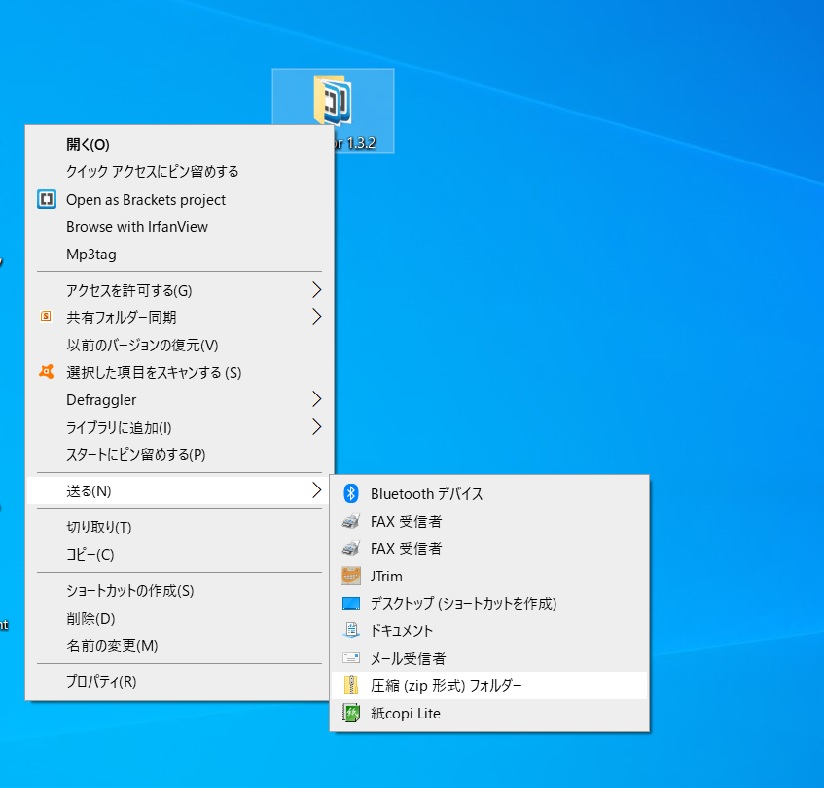
the-thor 1.3.2.zip というフォルダが作成されます。
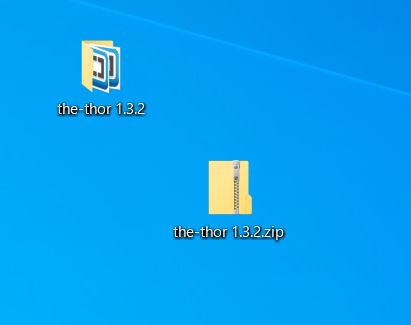
the-thor 1.3.2.zip をインストール
the-thor 1.3.2.zipがあれば、
ブログにログインして、
ダッシュボード > 外観 > テーマ で、
「THE THOR」のバージョン1.3.2
にできます。
手順は、3 「THE THOR」をダウングレード の、
2) 以降と同じです。
初期状態で入っているTwenty Twenty とかに変更しておく。
3) 「THE THOR」の親テーマを削除。
4) the-thor 1.3.2.zip をインストールして、
テーマを、元の「THE THOR」子テーマにします。